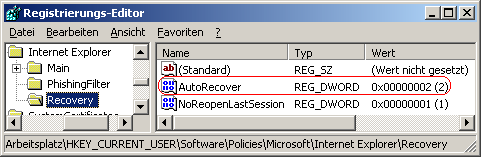|
Wurde die letzte Browsersitzung unerwartet geschlossen (z.B. Systemabsturz), dann wird beim nächsten Start von Internet Explorer eine Benutzeraufforderung angezeigt, in der der Benutzer entweder die letzte Sitzung wiederherstellen oder zur Startseite wechseln kann. Diese Aufforderung wird allerdings nur angezeigt, wenn die automatische Wiederherstellung nach einem Systemabsturz aktiviert worden ist. Die entsprechende Option ist im Abschnitt "Browsen" auf der Registerkarte "Erweitert" im Dialogfeld "Internetoptionen" zu finden. Diese Einstellung deaktiviert oder erzwingt die automatische Wiederherstellung und blendet zusätzlich die Option "Automatische Wiederherstellung nach Systemabsturz aktivieren" unter Internetoptionen aus.
So geht's:
- Starten Sie ...\windows\regedit.exe bzw. ...\winnt\regedt32.exe.
- Klicken Sie sich durch folgende Schlüssel (Ordner) hindurch:
HKEY_CURRENT_USER
Software
Policies
Microsoft
Internet Explorer
Recovery
Falls die letzten Schlüssel noch nicht existieren, dann müssen Sie diese erstellen. Dazu klicken Sie mit der rechten Maustaste in das rechte Fenster. Im Kontextmenü wählen Sie "Neu" > "Schlüssel".
- Doppelklicken Sie auf den Schlüssel "AutoRecover".
Falls dieser Schlüssel noch nicht existiert, dann müssen Sie ihn erstellen. Dazu klicken Sie mit der rechten Maustaste in das rechte Fenster. Im Kontextmenü wählen Sie "Neu" > "DWORD-Wert" (REG_DWORD). Als Schlüsselnamen geben Sie "AutoRecover" ein.
- Ändern Sie den Wert ggf. auf "1" (aktiviert) oder "2" (deaktiviert).
- Die Änderungen werden ggf. erst nach einem Neustart aktiv.
Hinweise:
- AutoRecover:
1 = Die automatische Wiederherstellung nach einem Systemabsturz wird aktiviert. Ein Benutzer kann die Einstellung nicht deaktivieren.
2 = Die automatische Wiederherstellung nach einem Systemabsturz wird deaktiviert. Ein Benutzer kann die Einstellung nicht aktivieren.
- Damit der Benutzer die automatische Wiederherstellung nach einem Systemabsturz auf der Registerkarte "Erweitert" wieder selbst konfigurieren kann, müssen Sie den Schlüssel "AutoRecover" wiederum löschen. Klicken Sie dazu auf den Schlüssel und drücken Sie die Taste "Entf".
- Ändern Sie bitte nichts anderes in der Registrierungsdatei. Dies kann zur Folge haben, dass Windows und/oder Anwendungsprogramme nicht mehr richtig arbeiten.
|